Mozilla aktiverer Firefox Monitor Extension i Firefox 67
Startende med Firefox 67 inkluderede Mozilla deres Firefox Monitor-tjeneste som en tilføjet udvidelse som standard. Tidligere var det en selvstændig tjeneste, som brugerne kunne finde ud af, om tidligere databrud havde lækket deres oplysninger. Denne tjeneste vil blive udvidet til at tilbyde advarsler i realtid, når en Firefox-bruger besøger et websted.
Reklame
I november 2018 annoncerede virksomheden, at den samme funktion ville blive rullet ud til alle Firefox desktop-brugere i de kommende uger. Den gode nyhed er, at virksomheden har fuldt udrullet denne funktion nu.
Du er måske interesseret i at lære, hvorfor denne funktion ikke virker i Firefox 65, den nuværende stabile build, når dette skrives.
Ifølge deres fejlsporer (se fejl #1, #2), vil brugere, der allerede har tilmeldt sig Firefox Monitor, modtage en meddelelse om overtrådte websteder. Også, hvis webstedet er kendt for at løse sikkerhedsproblemer efter databruddet, vil browseren igen ikke vise brugere besked.
Det er godt at vide, at virksomheden ikke ønsker, at brugerne skal se for mange advarsler.
"Hvis brugeren aldrig har set en brudsalarm før, viser Firefox en advarsel, når de besøger et brudt websted, der er tilføjet HaveIBeenPwned inden for de sidste 12 måneder. Efter at brugeren har set deres første advarsel, viser Firefox kun en advarsel, når de besøger et brudt websted, der er tilføjet til HaveIBeenPwned inden for de sidste to måneder."
Force Enable Firefox Monitor System-tilføjelse i Firefox 65
Firefox Monitor System er allerede tilgængelig i Firefox 65, men det er deaktiveret som standard. For at få det til at virke, skal du aktivere det manuelt. Her er de trin, du skal udføre.
1. Start Firefox-browseren, og i adresselinjen skal du skrive: om: config
En hurtig advarselsside åbnes, klik på knappen "Jeg accepterer risikoen" for at fortsætte.

2. Dernæst, i søgefeltet, copy-paste "extensions.fxmonitor.enabled" så den samme præference vises i søgeresultatet.
Du vil opdage, at dens værdi er indstillet til at være Falsk hvilket betyder handicappet. For at ændre præferenceværdien til Sand, dobbeltklik på den. Dette vil aktivere Firefox Monitor-tjenesten.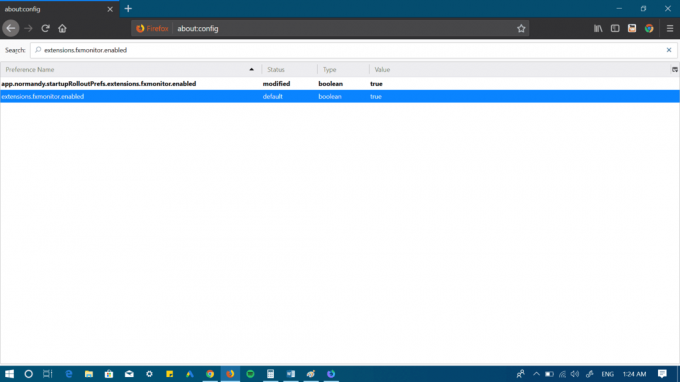
3. Luk og genstart Firefox-browseren.
Hvis du nu besøger et websted, som allerede er en del af HaveIBeenPwned-liste over overtrådte websteder, vises en meddelelse i URL-linjen, der advarer dig om, at dette websted tidligere har haft et databrud. Du kan tjekke den komplette liste over overtrådte websteder, der vedligeholdes af Mozilla HER.
I meddelelsesdialogboksen vil et klik på knappen Tjek Firefox Monitor føre dig til en ny side, der giver dig fuldstændige oplysninger om, hvornår webstedet blev påvirket.
Hvis du også har en konto på det samme websted, så kan du indtaste din e-mail-konto i det angivne felt for at finde ud af, om du også er berørt.
Sådan deaktiveres Firefox Monitor
Hvis du vil stoppe med at modtage meddelelser om overtrådte websteder fra Firefox Monitor, så kan du også gøre det.
For det skal du klikke på pil ned-ikonet tilgængeligt i meddelelsesdialogboksen og derefter klikke på "Vis aldrig Firefox Monitor-advarsler".
Du kan også vende de trin, der er beskrevet ovenfor. Begge vil dreje "extensions.fxmonitor.enabled" præferenceværdi til falsk.
Mange brugere betragter den nye udvidelse som en fremragende service for forbrugerne, og det kan tvinge virksomheder til at begynde at tage datasikkerhed mere seriøst.
Hvad er din mening om Firefox Monitor Service? Fortæl os det i kommentarerne.
Denne artikel er bidraget til Winaero af Viney Dhiman. Himachali, maskiningeniør, snookerelsker, ivrig drinker af skotsk, indholdsskaber, rejsende; Han løber GeekerMag.


